之前也遇到过把一些bat运行文件,安装为windows服务的工作,这次再次遇到需要把nginx安装位windows服务的事情,所有特意记录一下,方便以后遇到类似的事情好方便依葫芦画瓢,呵呵!
1.下载并修改运行环境支持程序
1)、下载地址:http://ng-srvinst.attron.org/
2)、修改ng_srv.xml文件内容:
- <service>
- <id>nginx</id>
- <name>nginx</name>
- <description>nginx</description>
- <executable>d:\www\nginx\nginx.exe</executable>
- <logpath>d:\www\logs\</logpath>
- <logmode>roll</logmode>
- <depend></depend>
- <startargument>-p d:\www\nginx</startargument>
- <stopargument>-p d:\www\nginx -s stop</stopargument>
- </service>
将上述文件的Nginx目录改为自己本机Nginx所在的目录。我的Nginx版本是1.7.4,修改后的文件如下:
- <service>
<id>nginx</id>
<name>nginx</name>
<description>nginx</description>
<executable>D:\nginx-1.7.4\nginx.exe</executable>
<logpath>D:\nginx-1.7.4\logs\</logpath>
<logmode>roll</logmode>
<depend></depend>
<startargument>-p D:\nginx-1.7.4</startargument>
<stopargument>-p D:\nginx-1.7.4 -s stop</stopargument>
</service>
2.安装程序设置为Windows服务操作
在下载文件中有read.me打开之内容如下:
- NG_SRV
- Installation for nginx server like a service.
- 1. Change in ng_srv.xml path for your nginx path.
- 2. Launch "ng_srvinst.bat install" for service installation.
- 3. For uninstall launch "ng_srvinst.bat remove".
- Thats all.
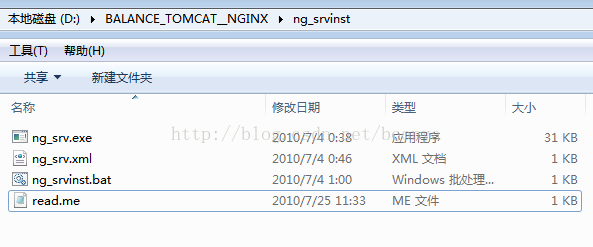
将ng_srvinst.bat安装为系统服务,如下图:

安装完成后查看是否安装成功“计算机”->"管理"->"服务",你可以看到Nginx服务已经安装成功,如下图:
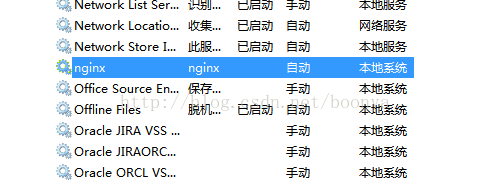
最后说明一点,如果nginx服务安装成功后ng_srvinst文件夹再改动到电脑中的其他位置的话,会引起nginx服务不能正常启动!







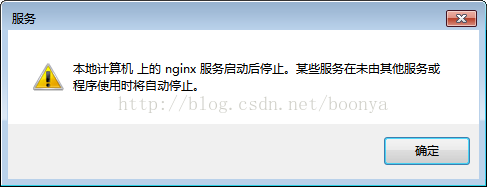














 1504
1504

 被折叠的 条评论
为什么被折叠?
被折叠的 条评论
为什么被折叠?








